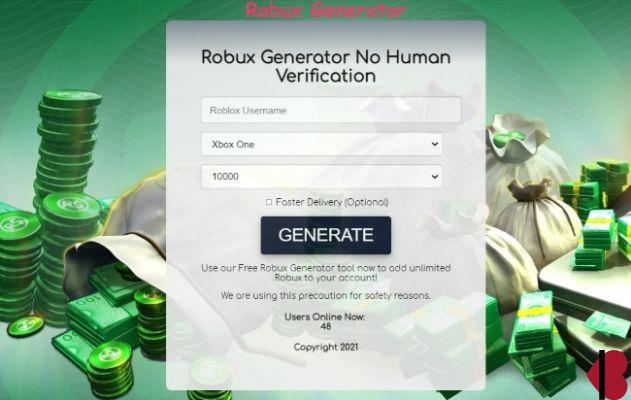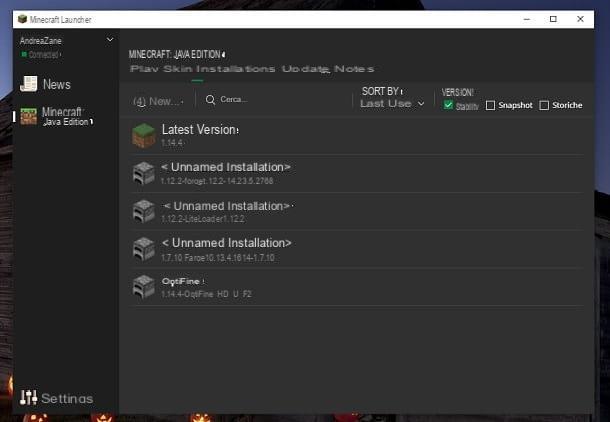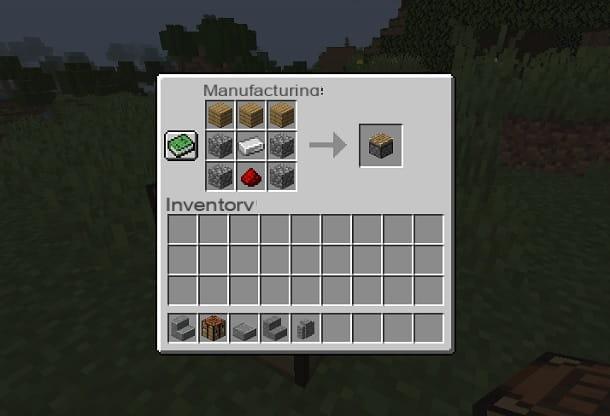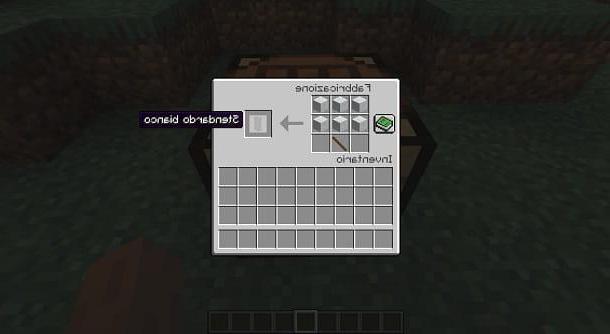índice
Información preliminar
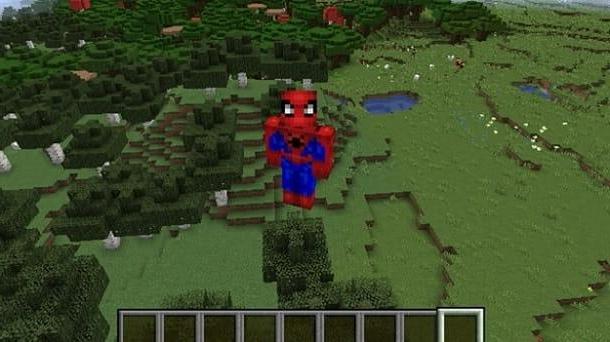
Antes de entrar en los detalles del procedimiento en cómo cambiar la piel del personaje de Minecraft, Creo que puede ser interesante investigar esta posibilidad.
Bueno, las pieles no son más que dioses. elementos estéticos. Más precisamente, representan dioses disfraces para tu propio avatar, que es lo que controlas mientras te mueves por el mundo del título de Mojang.
En caso de que no lo supieras, el personaje base se llama Steve, también hay otra máscara predeterminada, a saber, la femenina, llamada Alex. Los "disfraces básicos" que se pueden usar para el personaje son, por tanto, estos, pero básicamente puedes cambiar las pieles del juego a tu gusto.
De hecho, existe una funcionalidad nativa, tanto para la versión Java por PC del juego que por eso roca de fondo para Windows 10, dispositivos móviles y consolas, lo que te permite cambiar la estética del personaje a tu gusto.
Hablando de eso, debes saber que hay toneladas de ideas creativas relacionadas con las máscaras de Minecraft, incluidas las hecho por la comunidad.
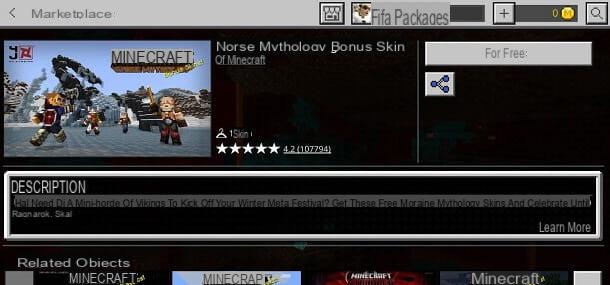
Sin embargo, antes de irme, quiero informarle dónde se pueden encontrar estas máscaras. En cuanto a Versión de Java para PC del juego, un portal muy popular es MinecraftSkins, donde puedes encontrar básicamente de todo.
Sin embargo, en lo que respecta a la variante roca de fondo, es bueno ir directamente al tienda digital interna al juego.
Cómo cambiar la piel del personaje de Minecraft
Después de explicarte la situación en general, diría que es hora de actuar y explicar cómo cambiar la piel de tu personaje en Minecraft. A continuación encontrará toda la información relevante. Hice una distinción por versión del juego, por lo que puedes realizar la operación desde prácticamente cualquier plataforma.
Minecraft Java
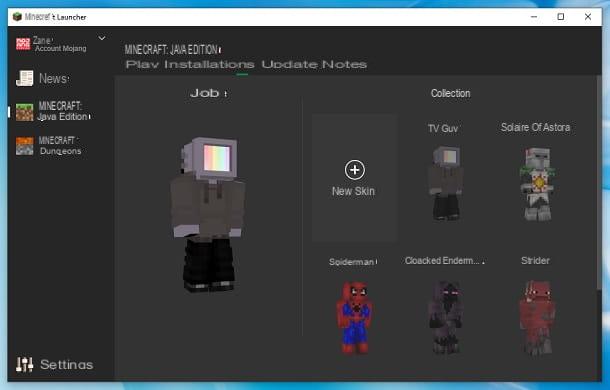
La versión de Minecraft más apreciada por los usuarios para modificaciones y otro contenido creado por fanáticos es definitivamente que Java por PC. De hecho, esta edición te permite agregar innumerables elementos personalizados al juego sin demasiados problemas.
Para hacer esto, primero debe descargar el archivo PNG de la piel. Generalmente, es posible hacerlo desde los portales dedicados a estos contenidos (como el que os vinculé antes), llegando al página de disfraces y presionando el botón DESCARGAR.
Una vez que se completa la descarga, debe iniciar el Plataforma de Minecraft, haz clic en la opción Piel presente en la parte superior derecha, presione en el cuadro Nueva piel y complete el formulario que aparece en la pantalla.
Entrando en más detalles, debe escribir el nombre de piel, elegir el modelo de jugador (si es Classic o Slim) y presione el botón Hojaldre, luego seleccionando el archivo .png del disfraz. Una vez que haya terminado de hacer cambios, solo queda presionar el botón Guardar y usar, para aplicar la piel.
En resumen, todo es muy sencillo. En cualquier caso, si quieres probar en términos prácticos para llevar a cabo esta operación, te sugiero que consultes mi guía de las mejores skins para Minecraft, en la que puedes encontrar ejemplos concretos relacionados con diversos disfraces realizados por los usuarios.
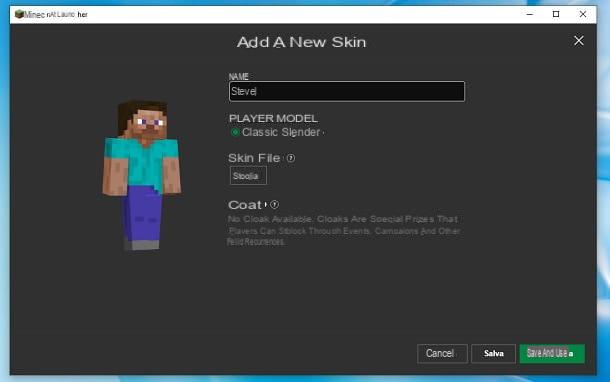
Por lo demás, es posible que también te interese echar un vistazo a mis tutoriales sobre cómo tener la capa en Minecraft, así como sobre cómo crear una máscara en Minecraft. De esta forma, podrás expresar tu creatividad al máximo.
Una vez aplicada la piel, solo la necesitas únete a cualquier juego y esto ya se aplicará a tu personaje. Si quieres verlo en tercera persona, Te recuerdo qué botón usar es F5.
Minecraft Piedra
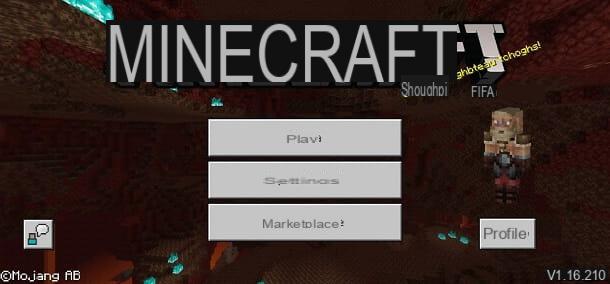
¿Cómo se dice? Te gustaría cambiar la piel de tu personaje en el Versión Bedrock de Minecraft, disponible para Windows 10, dispositivos móviles y consolas? No hay problema: ¡te explicaré inmediatamente cómo proceder!
En este caso, por motivos de seguridad, te recomiendo que use solo la tienda digital interna al juego. De hecho, lamentablemente en línea no es difícil encontrar personas malintencionadas que intenten insertar del código malicioso en contenido de terceros para juegos como Minecraft, especialmente su variante móvil.
De hecho, hay algunos aplicaciones no oficiales, referido por el término paño grueso y suave, que pueden robar dinero a usuarios desprevenidos a través de códigos maliciosos.
Para la versión Bedrock de Minecraft, por lo tanto, le recomiendo que se comunique solo con la tienda digital oficial, para no arriesgar nada en términos de seguridad. Entre otras cosas, este último también presenta una buena opción, por lo que no debería tener problemas particulares para encontrar una piel adecuada para usted.
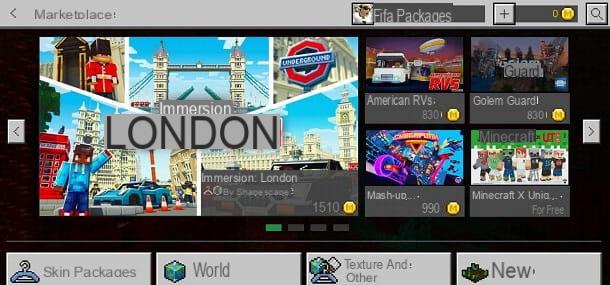
Para que comprenda mejor la situación, utilizaré elAplicación móvil Minecraft para ilustrar el procedimiento, pero en realidad este último es muy similar también de Windows 10 y consola, ya que el juego es siempre el mismo.
Para continuar, por lo tanto, una vez que el juego esté abierto, haga clic en la opción Mercado, presente en la parte inferior de la pantalla principal, y presiona el botón Paquetes de piel (abajo a la izquierda).
Esto te llevará a la sección de disfraces de la tienda para tu personaje. Seguramente habrás notado que hay algunos por una cuota. En ese caso es necesario pasar por el monedas, así como por el sistema de pago de la plataforma involucrada, para completar la transacción.
Las monedas no son más que la moneda virtual de la tienda Minecraft Bedrock. Los precios suelen oscilar entre 2,29 euros por 320 monedas a 49,99 euros por 8.000 monedas, pero en todo caso varían según el periodo promocional. Solo presiona el botón +, presente en la parte superior derecha, para ver los costos actuales.
Normalmente, los precios de los aspectos pagados menos costosos son iguales a Monedas 310. En pocas palabras, el paquete de 2,29 euros debería ser suficiente para que puedas llevarte a casa unos fantásticos conjuntos de máscaras.
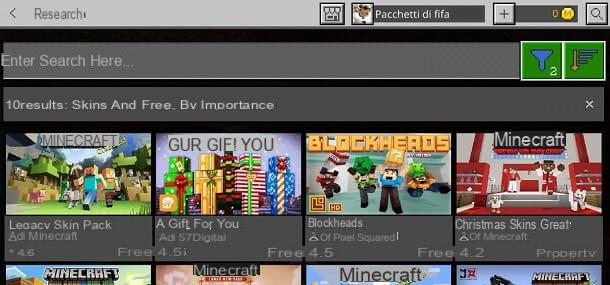
Sin embargo, en realidad, la comunidad también ha trabajado para desarrollar el disfraces gratis, para que todos puedan cambiar la piel de su personaje. Para llegar a este tipo de contenido, simplemente haga clic en elicono de lupa, presente en la parte superior derecha, luego en elicono de filtros y seleccione opciones Minecoin> Gratis.
También te recomiendo que revises las opciones Tipos de paquetes> Máscaras, para que solo eches un vistazo a los disfraces disponibles. De esta manera, verás aparecer diferentes máscaras en la pantalla, que puedes instalar y aplicar fácilmente a tu personaje.
Il paquete de aspectos heredados es el clásico y oficial de Minecraft. También hay muchas otras creaciones de la comunidad particularmente interesantes. Solo por nombrar algunos, te recomiendo que eches un vistazo a los paquetes Gran piel navideña, Mitología de bonificación de piel norrena e Cabezas de bloque.
En cualquier caso, una vez presionado el panel de contenido desea instalar, solo toque el botón primero Gratis y mas tarde eso Equipar la piel. De esta manera, ya tendrás el disfraz involucrado.
Por lo demás, para cambiar el skin entre los ya instalados, solo tienes que volver a la pantalla principal del juego, presionar el botón perfil, que se encuentra en la parte inferior derecha, y luego en elicono de flecha derecha, para pasar de un traje para el otro.
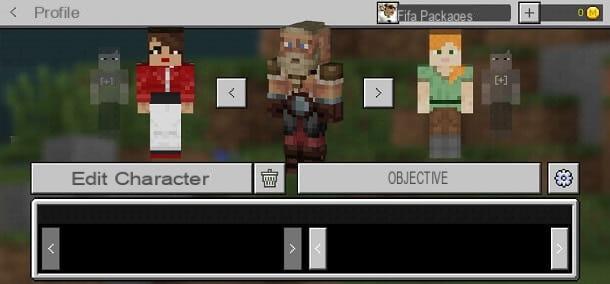
Además, puede echar un vistazo a la paquetes de piel recomendados presente a continuación. Finalmente, presionando el botón CAMBIA DE CARÁCTER, puedes hacer otros cambios cosméticos, vamos mantos ai tocados. Por cierto, el juego también indica los elementos. por una cuota a través deicono de moneda, mientras que esos Libre simplemente presente elicono de descarga.
En definitiva, las posibilidades en cuanto a personalizar la piel del personaje ciertamente no faltan incluso en la versión Bedrock del título de Mojang, entre otras cosas sin pasar por aplicaciones externas que potencialmente podrían poner en peligro la seguridad de tu cuenta.
Si quieres conocer más sobre las posibilidades que ofrece la tienda interna de Minecraft en cuanto al contenido creado por los fans, puedes consultar mi guía sobre cómo instalar mods en Minecraft Bedrock.
Para concluir, como eres fanático de este juego, te recomiendo que eches un vistazo a la página de mi sitio dedicada a Minecraft, donde también hay muchos otros tutoriales que podrían ser para ti.
Cómo cambiar la piel del personaje de Minecraft